MKV ist ein Open Source-Videoformat, das häufig für Videos mit hoher Qualität verwendet wird. Es enthält Video, Audio, Fotos, Untertitel und weitere Dateien in einer einzigen Datei. Über dieses Format können Sie Videos oder Filme in HD oder High Definition ansehen. Wegen der hohen Qualität verwenden HD-Dateien mit 720- oder 1080-Pixel üblicherweise die Dateierweiterung .mkv.

Uns allen ist bekannt, dass der Standard-Mediaplayer von Apple TV das MKV-Format nicht unterstützt. Es heißt, MKV-Dateien können nicht auf Apple TV abgespielt werden. Aber wie kann man MKV-Dateien auf dem Mac abspielen? Welche Methode ist die effizienteste? In diesem Artikel stehen Ihnen drei Lösungen zur Verfügung:
- MKV-Dateien mit einer Drittanbieteranwendung abspielen
- Streamen Sie MKV mit Airplay Mirroring auf Apple TV
- MKV- Dateien in ein Format konvertieren, das mit Ihrem MacOS kompatibel ist.
Inhalte: Teil 1. Was ist eine MKV-Datei? Teil 2. Wie kann ich MKV-Dateien auf dem Mac abspielen? Teil 3. Bonus: Die beste Ergänzung zum Abspielen von MKV-Dateien auf dem Mac Teil 4. Fazit
Teil 1. Was ist eine MKV-Datei?
Matroska-Videodateien oder MKV-Dateien, wie wir sie kennen, entstanden 2002 in Russland. Sie sind Open Source und kostenlos erhältlich. Das MKV Format wird weltweit verwendet und ist eines der beliebtesten Formate neben AVI und MP4.
Im Gegensatz zu dem, was jeder glaubt, eine .mkv-Datei ist kein Komprimierungsformat für Audio oder Video. Es handelt sich tatsächlich um ein Multimedia-Containerformat, das Video, Audio und Untertitel in einer einzigen Datei enthalten kann. Es kann sie in eine einzelne Datei integrieren, selbst wenn sie verschiedene Codierungsarten enthalten.
Teil 2. Wie kann ich MKV-Dateien auf dem Mac abspielen?
Sie können eines der folgenden Tools verwenden, um MKV-Dateien auf dem Mac zu öffnen:
Methode 1. MKV-Dateien mit QuickTime auf dem Mac abspielen
Vorteile:
- Benutzer müssen keine Apps herunterladen
- Die Installation auf dem Mac ist sehr einfach.
- Es ist eine Open-Source Software.
- Das Programm kann Ihr MKV-Dateiformat in MP4-Dateiformat konvertieren.
Nachteil:
- Der Ladevorgang eines Videos ist langsam.
QuickTime Player ist eine der integrierten Anwendungen auf dem Mac. Mit dem Videoplayer können Sie Filme oder Videos ansehen. Es mangelt aber an manchen Funktionen. Deshalb brauchen wir Plugin, damit Sie MKV Dateien auf Ihrem Mac abspielen können.
Perian war eine Open-Source QuickTime Komponente, die es Apple Inc.’s QuickTime ermöglichte, mehrere gängige Videoformate abzuspielen, die von QuickTime auf Mac OS X nicht nativ unterstützt werden.
Durch die Installation von Perian können Sie MKV auf dem Mac mit dem QuickTime Player abspielen, ohne zusätzliche Konfiguration. Es setzt den QuickTime Player automatisch in die Lage, verschiedene Videoformate wie MKV, WMV, AVI, DivX, etc. zu erkennen und zu akzeptieren.
![]()
Nach der Installation von Perian müssen Sie QuickTime komplett beenden und anschließend neu starten. Beachten Sie, dass sich QuickTime beim Schließen des Fensters nicht beendet, sondern es im Hintergrund weiterläuft. Auf diesem Wege aktualisiert QuickTime seine Format- und Codec-Bibliothek.
Methode 2. Spielen Sie MKV-Videos mit dem VLC Media Player ab
VLC Media Player ist ein beliebter MKV-Player für Windows-, Mac-, Android- und iOS-Geräte. Wenn Sie mit der Benutzeroberfläche des Programms nicht zufrieden sind, können Sie die Player-Skins und andere Ergänzungen problemlos anpassen. Darüber hinaus bietet der MKV Media Player zahlreiche erweiterte Funktionen. wie die Video- und Audioqualität verbessern.
![]()
Vorteile:
- Eingebautes Audio, das hochqualitatives Audio von Audiostationen liefert.
- Mehrere Bearbeitungsfunktionen für Zuschneiden, Geometrie, Farben, automatische Belichtung und mehr.
- Konvertieren Sie die MKV in andere Videoformate für Android, iPhone und andere.
Nachteile:
- Arbeiten Sie nicht mit Blu-Ray-Discs, RM-Videos und DVDs mit DRM-Schutz.
- Schwierig, die Wiedergabemodi und die Position der geladenen MKV-Dateien anzupassen.
Schritte zum Verwenden von VLC zum Öffnen der MKV-Datei:
- Laden Sie den VLC Media Player aus dem App Store oder dem Google Store herunter.
- Installieren Sie die Freeware.
- Führen Sie VLC aus.
- Verwenden Sie eine entsprechende Schaltfläche oder Drag & Drop-Option, um Ihre MKV-Datei zu VLC hinzuzufügen.
- Klicken Sie auf Wiedergabe.
Sie können VLC auch zu Ihrem Standard-Player zum Öffnen und Abspielen von MKV-Dateien machen. Dann können Sie sie einfach mit einem Doppelklick öffnen.
Kostenlos herunterladen: https://www.vlc.de/
Methode 3. MKV-Dateien auf dem Mac mit HandBrake abspielen
Wenn Sie nach Antworten suchen wie man MKV-Dateien auf dem Mac öffnet, haben wir die Antwort hier. Mac-Benutzer können Handbrake verwenden. Es ist etwas kompliziert im Vergleich zu VLC. Aber es ist nicht so schwer zu bedienen.
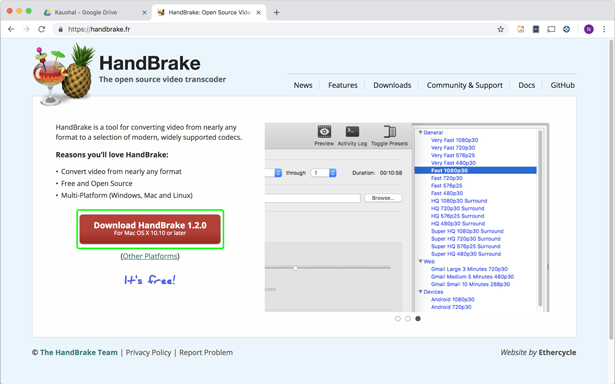
Vorteile:
- Sie können zwei oder mehr Dateien gleichzeitig konvertieren.
- Es werden verschiedene Voreinstellungen angeboten.
- Sie können die Größe, das Audio und andere Einstellungen Ihrer Videos ändern.
Nachteile:
- Es kann Dateien nur in MP4-Format konvertieren.
- Befolgen Sie die folgenden Schritte, um MKV-Dateien auf dem Mac mit der HandBrake abzuspielen oder öffnen.
Kostenlos herunterladen: https://handbrake.fr/
Schritte zum Verwenden von HandBrake zum Öffnen der MKV-Datei:
- Laden Sie HandBrake herunter und installieren Sie es auf dem Mac.
- Starten Sie es.
- Gehen Sie zur Open Source-Schaltfläche, um Dateien hinzuzufügen, oder ziehen Sie die .mkv-Datei in das Fenster.
- Wählen Sie das Ausgabeformat, vorzugsweise MP4, und eine fertige Voreinstellung, falls erforderlich.
- Gehen Sie nun zu den Registerkarten Audio und Untertitel, um die Spuren auszuwählen, die Sie für zukünftige Dateien behalten möchten.
- Sie können auch Codec, Framerate, Bitrate usw. anpassen.
- Klicken Sie auf Start, um den Konvertierungsprozess auszuführen.
- In einiger Zeit haben Sie die konvertierte MKV-Datei.
Methode 4. Streamen Sie MKV-Dateien mit Airplay Mirroring auf Apple TV
Solange Sie einen Mac und Apple TV haben, ist dies für Sie einfach Spielen Sie MKV-Dateien über Airplay-Spiegelung ab. Der Mac dient zum Senden der MKV-Dateien, während das Apple TV zum Empfangen dient. Anschließend können Sie die Videos direkt auf Apple TV ansehen, ohne sie zu konvertieren oder Plug-Ins herunterzuladen. Sie müssen jedoch die geringere Bildqualität und Bildfrequenz von Videos tolerieren. Darüber hinaus besteht das unvermeidliche Problem, dass diese Funktion durch viele Faktoren beeinträchtigt wird, z die Bitrate des Videos, die Leistung des Routers.
![]()
Schritte zum Verwenden von Airplay Mirroring zum Öffnen der MKV-Datei:
- Verbinden Sie Ihren Mac und Apple TV mit demselben Netzwerk.
- Klicken Sie in der Menüleiste auf das Airplay-Symbol.
- Wählen Sie Apple TV unter "Airplay Display verwenden für".
- Spielen Sie die MKV-Datei auf dem Mac ab (mit Screencast-Software).
Methode 5. MKV-Dateien mit Online Videokonverter konvertieren
Mit einem Online Videokonverter können Sie einfach MKV-Dateien in ein Format konvertieren, das mit Ihrem MacOS kompatibel ist. Dann können Sie auf dem Mac MKV-Dateien abspielen.

Kostenlos konventieren: https://www.aconvert.com/de/
Teil 3. Bonus: Die beste Ergänzung zum Abspielen von MKV-Dateien auf dem Mac
Da die MKV-Dateien normalerweise viel Speicherplatz auf dem Mac einnehmen, sollen Sie regelmäßig unnötige Dateien, Videos und Apps entfernen, um Ihren Mac zu optimieren und beschleunigen. Dann können Sie mehr MKV-Dateien auf Ihrem Mac speichern.
Im Allgemeinen müssen Sie die unerwünschten Dateien für freien Speicherplatz nacheinander herausfinden. Das ist zeitaufwändig. Wenn Sie Zeit sparen möchten, können Sie iMyMac PowerMyMac verwenden, der Mac-Reiniger bereinigt den Speicherplatz Ihres Macs mit nur ein paar Mausklicks.
Befolgen Sie die folgenden Schritte, um den Speicherplatz Ihres Macs schnell und einfach freizugeben:
- Installieren Sie iMyMac PowerMyMac auf Ihrem Mac.
- Wählen Sie das gewünschte Modul.
- Klicken Sie auf SCANNEN.
- Warten Sie, bis der Scanvorgang abgeschlossen ist.
- Wählen Sie die zu löschenden Dateien oder zu deinstallierenden Apps aus.
- Klicken Sie auf die Taste Bereinigen.
Hinweis: iMyMac-PowerMyMac ist ein umfassendes Mac-Reinigungsprogramm. Mit iMyMac-PowerMyMac können Sie auch doppelte Dateien, Systemdateien und große oder alte Dateien mit einem Klick bereinigen, um mehr Platz auf Ihrem Mac freizugeben.
Teil 4. Fazit
MKV-Dateien sind normalerweise qualitativ hochwertige Videos. Trotz der Popularität unterstützen einige Multimediaplayer und Betriebssysteme nicht, MKV direkt wiederzugeben. MKV-Dateien werden nicht auf dem Mac abgespielt oder geöffnet.
In diesem Artikel haben Sie gelernt, wie Sie MKV-Datei auf dem Mac abspielen. Die einfachste Methode besteht darin, Plugin für QuickTime zu verwenden, wenn Sie keine andere Apps auf Ihrem Mac herunterladen möchten. Wir haben Ihnen auch weitere Methoden vorgestellt, mit denen Sie auf dem Mac MKV-Dateien öffnen können.
Wenn Sie einen besseren MKV Player gefunden haben, können Sie unten einen Kommentar schreiben.




Mathias2022-05-17 09:49:50
Perian wird nicht mehr weiterentwickelt/supportet und der Link zu VLC ist videolan.org (nicht vlc.de - das ist eine Malware-Seite!)